आप अपने iPhone पर संवाद करने के लिए देशी संदेशों से लेकर व्हाट्सएप और टेलीग्राम तक कई ऐप्स का उपयोग कर सकते हैं। यह अंतिम नाम वाला एप्लिकेशन है जिसके बारे में हम आज अपने लेख में चर्चा करेंगे, जिसमें हम आपको 5 टिप्स और ट्रिक्स से परिचित कराएंगे जो iPhone पर टेलीग्राम का उपयोग आपके लिए और भी बेहतर बना देंगे।
यह हो सकता था रुचि आपको

चैट के लिए फ़ोल्डर
IPhone के लिए टेलीग्राम ऐप द्वारा दी जाने वाली सुविधाओं में से एक तथाकथित फ़ोल्डरों का उपयोग करके आपकी बातचीत को प्रबंधित करने की क्षमता है। इस सुधार के लिए धन्यवाद, आप अपनी बातचीत के बारे में बेहतर स्थिति प्राप्त कर सकते हैं और उन्हें बिल्कुल अपनी पसंद के अनुसार व्यवस्थित कर सकते हैं। टेलीग्राम ऐप की मुख्य स्क्रीन पर टैप करें निचले दाएं कोने में सेटिंग आइकन. पर क्लिक करें चैट फ़ोल्डर -> नया फ़ोल्डर बनाएं. इसके बाद आपको बस इसे एक नया नाम देना है फ़ोल्डर बनाया, चयनित वार्तालाप जोड़ें और टैप करें पुष्टि करने के लिए ऊपरी दाएं कोने में बटन.
भेजे गए संदेशों का संपादन
निश्चित रूप से हममें से कई लोग अक्सर किसी संदेश को दूसरी बार पढ़ने से पहले भेज देते हैं। अक्सर ऐसा हो सकता है कि आपको किसी ऐसे मैसेज में कोई त्रुटि दिखे जिसे आप ठीक करना चाहें। टेलीग्राम में आप भेजे गए मैसेज को एडिट कर सकते हैं. भेजे गए संदेश को संपादित करने की क्षमता के लिए समय सीमा सीमित है, प्राप्तकर्ता को एक नोट दिखाई देगा कि आपका संदेश संपादित किया गया है। किसी संदेश को सरलता से संपादित करने के लिए संदेश फ़ील्ड को देर तक दबाएँ, और में मेन्यू, जो प्रदर्शित हो, उसे चुनें संपादित करें.
पटरियों को साफ़ करें
टेलीग्राम की एक अन्य लोकप्रिय विशेषता अटैचमेंट भेजने की क्षमता है जो आपके द्वारा निर्धारित समय अंतराल के बाद स्वचालित रूप से गायब हो जाती है। पहला संदेश फ़ील्ड के बाईं ओर पर क्लिक करें अनुलग्नक चिह्न और फिर वांछित अनुलग्नक का चयन करें. देर तक दबाना जमा करने वाला बटन, मेनू में चयन करें टाइमर के साथ भेजें और फिर वह समय चुनें जिसके बाद अनुलग्नक स्वयं हट जाएगा। हालाँकि, ध्यान रखें कि भले ही संदेश को हटाने के लिए टाइमर सेट किया गया हो, फिर भी प्राप्तकर्ता अनुलग्नक का स्क्रीनशॉट ले सकता है।
संदेशों से टेक्स्ट कॉपी करना और चिपकाना
टेलीग्राम अपने उपयोगकर्ताओं को उदाहरण के लिए, किसी संदेश के एक विशिष्ट भाग को चुनने, उसे कॉपी करने और फिर उसे कहीं और चिपकाने का विकल्प भी प्रदान करता है। प्रक्रिया सरल है - पहली संदेश को देर तक दबाएं, जिसका एक भाग आप कॉपी करना चाहते हैं। तो फिर क्षेत्र को देर तक दबाएँ, जिसे आप कॉपी करना चाहते हैं, और स्लाइडर्स की मदद से इसकी सामग्री संपादित करें. फिर बस चुनें कि आप चयनित टेक्स्ट को कॉपी करना चाहते हैं, खोजना चाहते हैं या बस साझा करना चाहते हैं।
वीडियो और GIF खोजें और एम्बेड करें
आप टेलीग्राम संदेशों में YouTube वीडियो या एनिमेटेड GIF भी जोड़ सकते हैं। इस संबंध में, टेलीग्राम एक आसान सुधार प्रदान करता है जिससे आपके लिए सही छवि या वीडियो चुनना बहुत आसान हो जाएगा। यदि आप अपने टेलीग्राम संदेश में GIF या वीडियो जोड़ना चाहते हैं, तो सबसे पहले संदेश के लिए प्रवेश करना “@gif” या “@youtube” यह इस पर निर्भर करता है कि आप किस प्रकार की सामग्री जोड़ना और जोड़ना चाहते हैं उपयुक्त कीवर्ड.
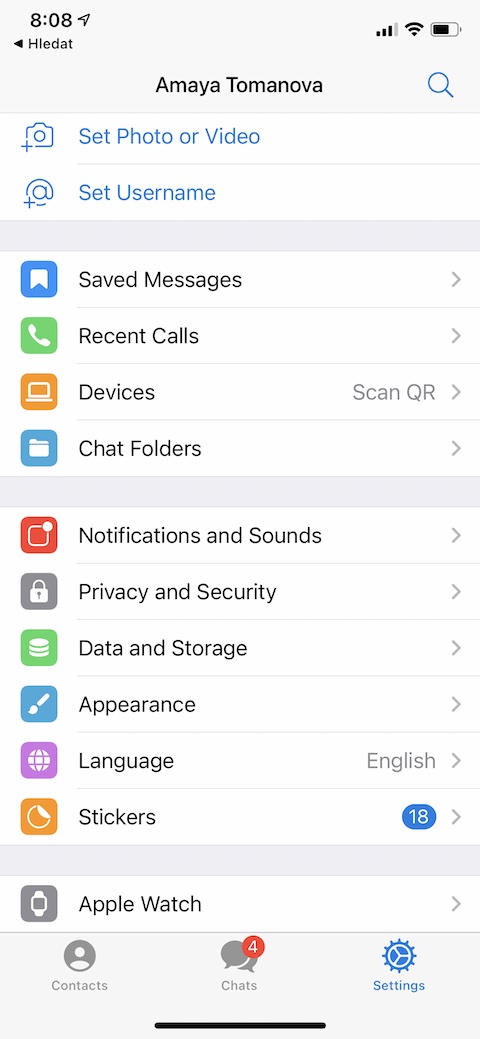

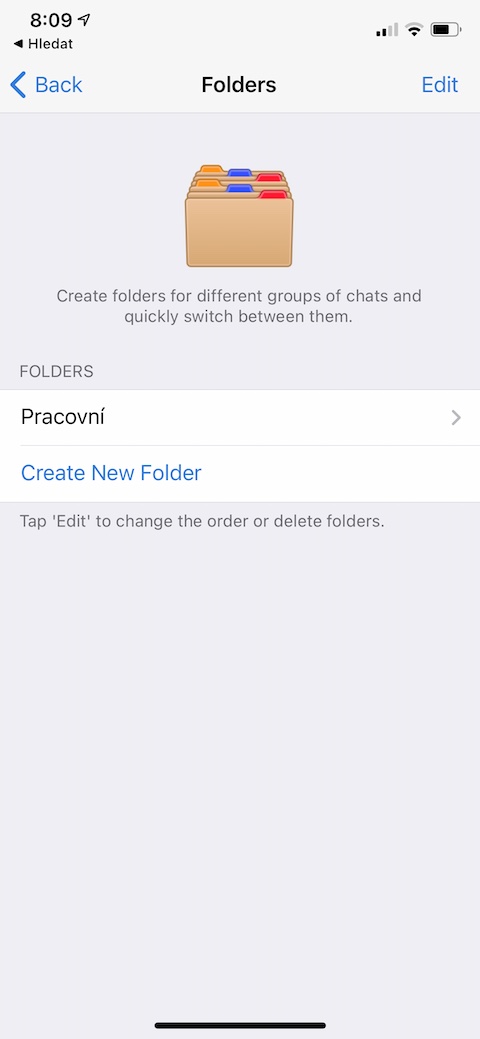

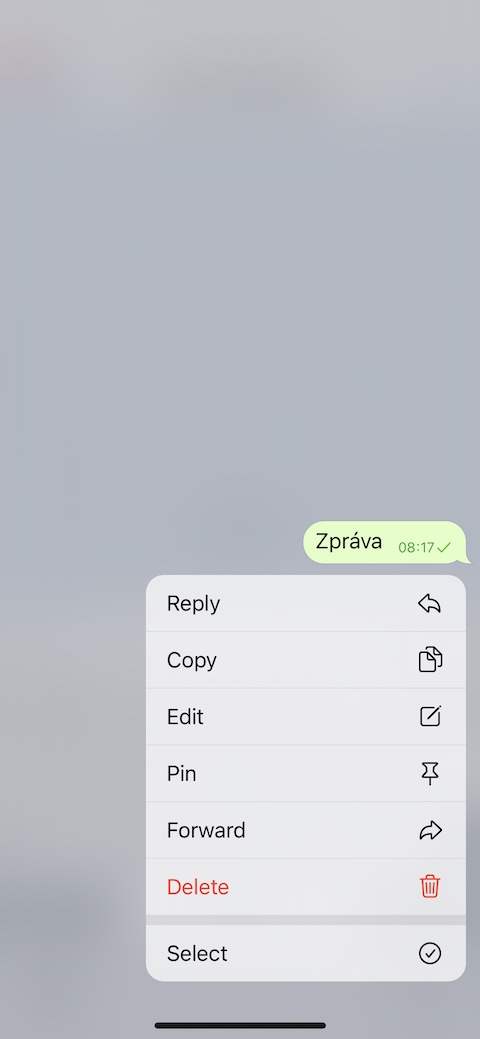


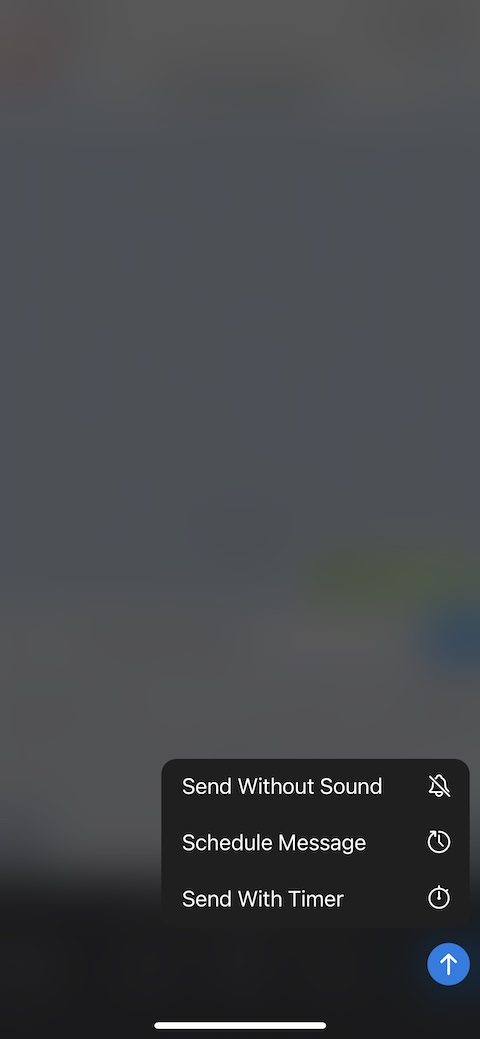
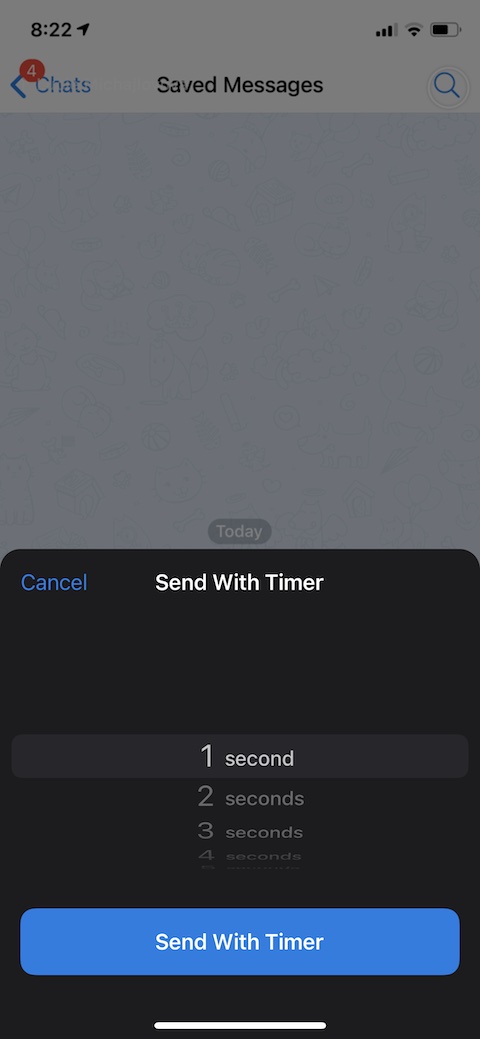
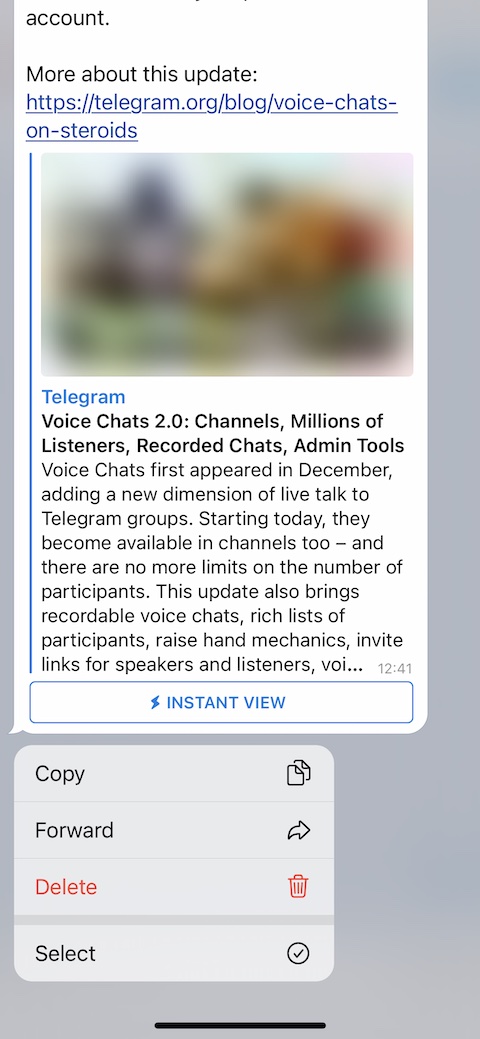
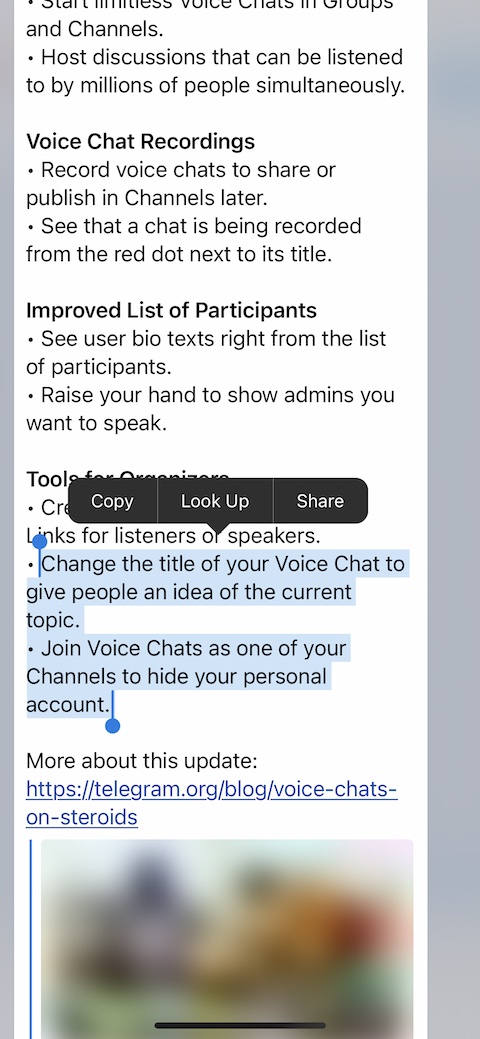
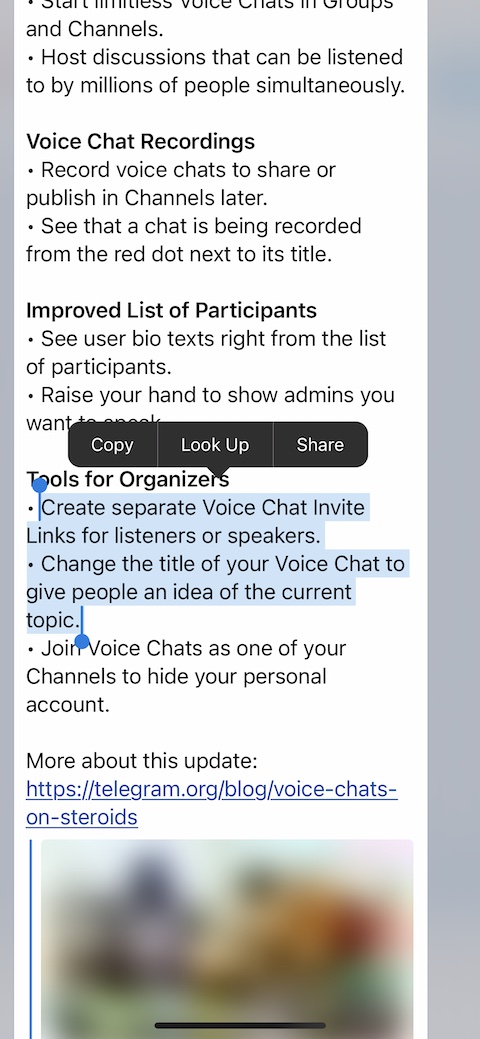
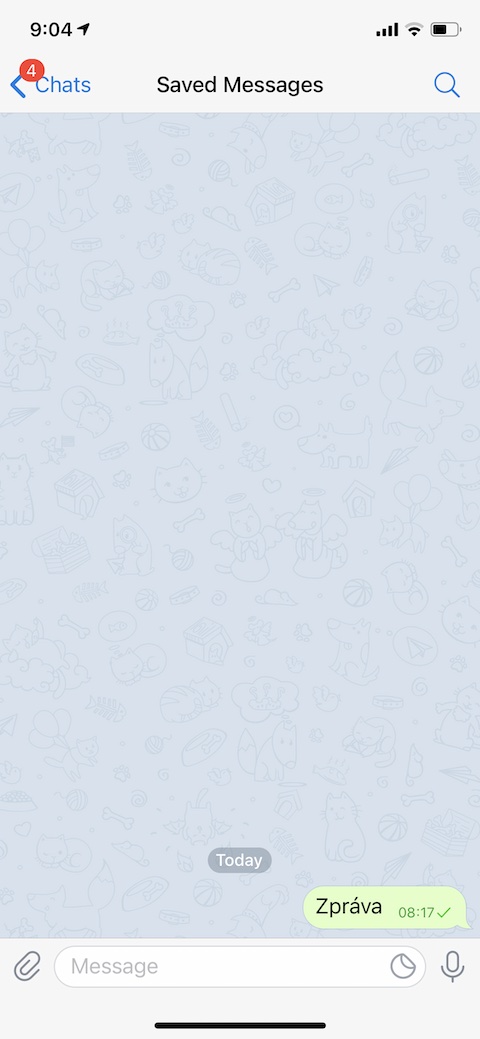
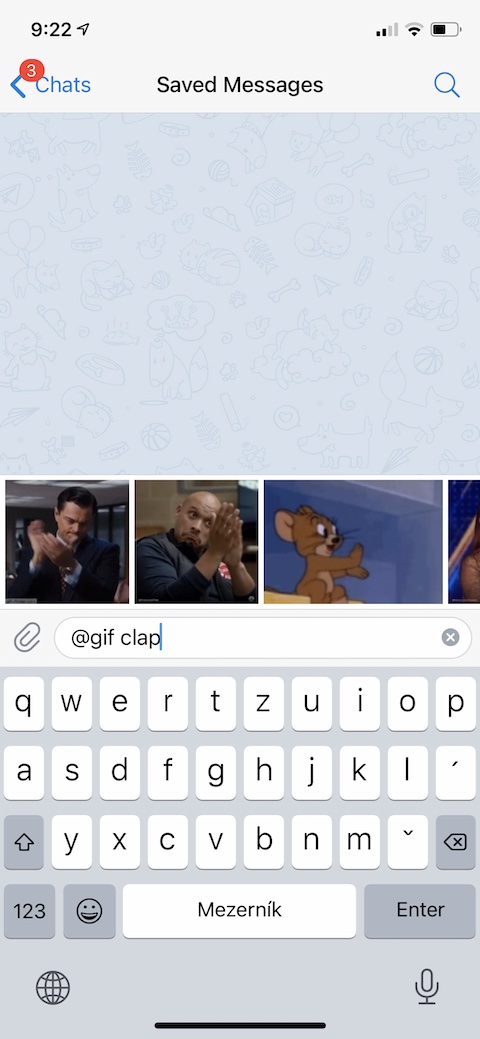
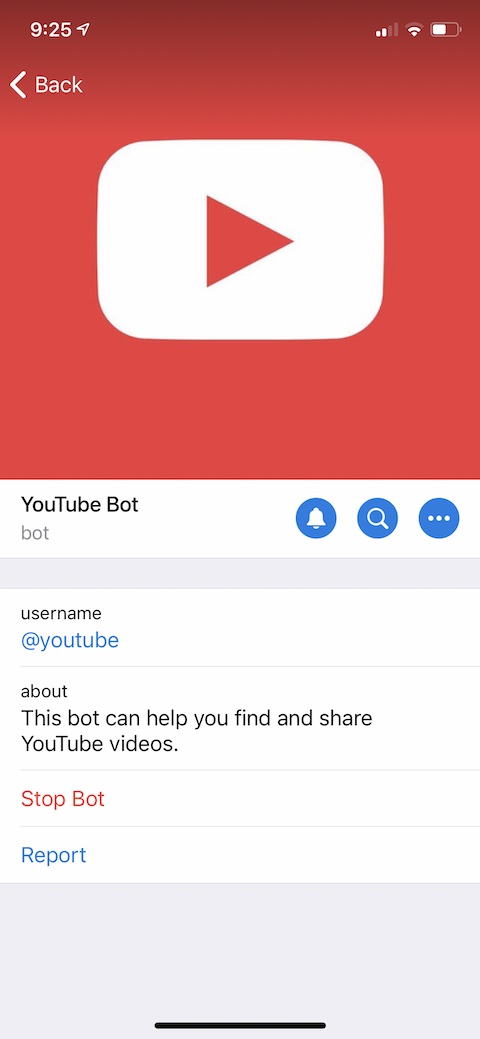
रॉबिन हुड